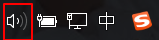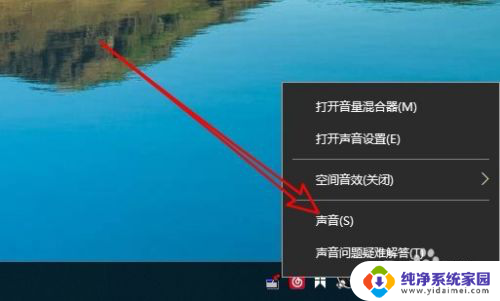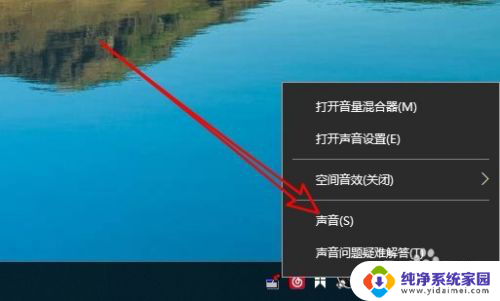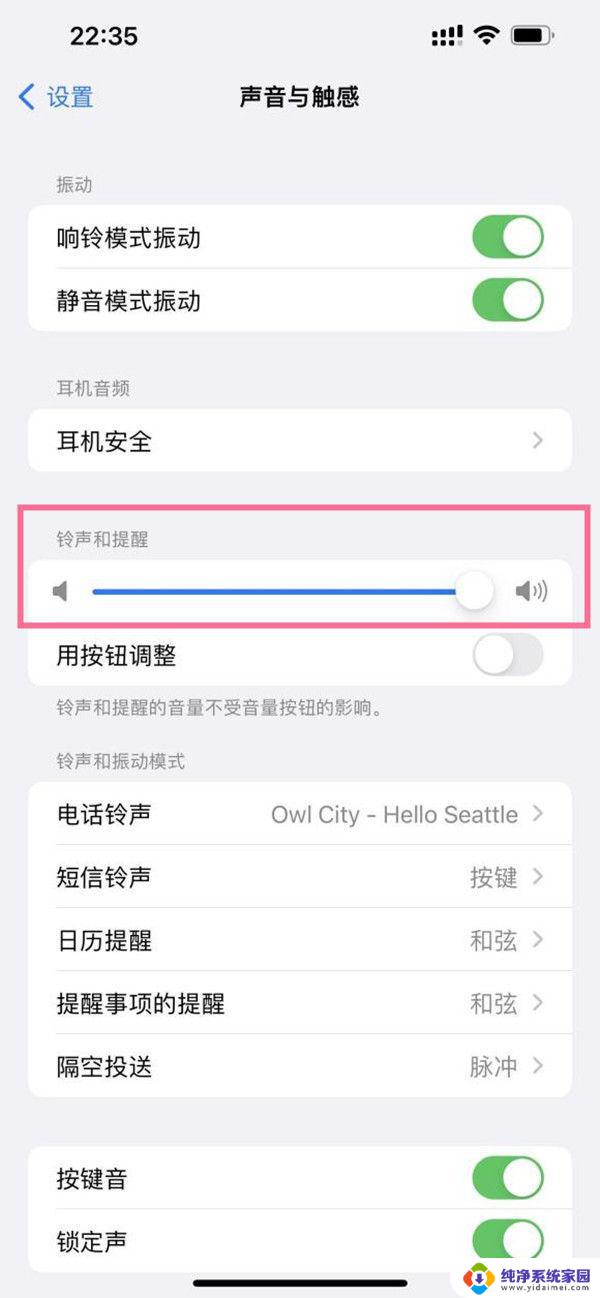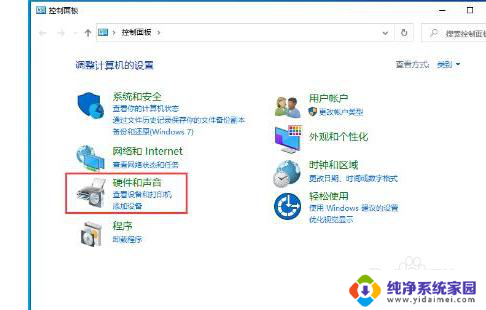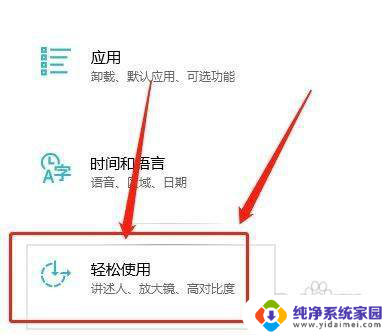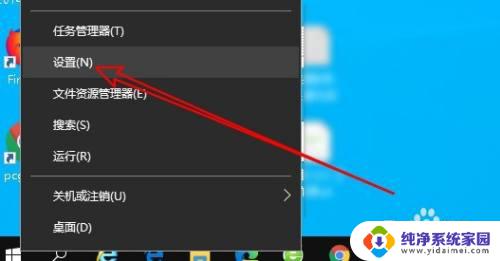左右声道平衡怎么调 Win10系统如何调节左右声道
更新时间:2024-04-29 15:45:16作者:yang
在使用Win10系统时,左右声道的平衡调节是非常重要的,通过调节左右声道平衡,可以让音频在耳机或扬声器中更加均衡地播放,提升音质的同时也提升了用户的听觉体验。在Win10系统中,调节左右声道的方法也非常简单,只需要进入系统设置中的声音选项,找到声音控制面板,然后在其中找到左右声道平衡的调节选项即可轻松调整。通过这种简单的操作,我们就可以轻松地调节左右声道平衡,让音频效果更加出色。
方法如下:
1.在Windows10系统桌面,右键点击桌面右下角的音量图标。在弹出菜单中选择“播放设备”菜单项。

2.在打开的声音窗口中,就可以看到当前的所播放设备了。
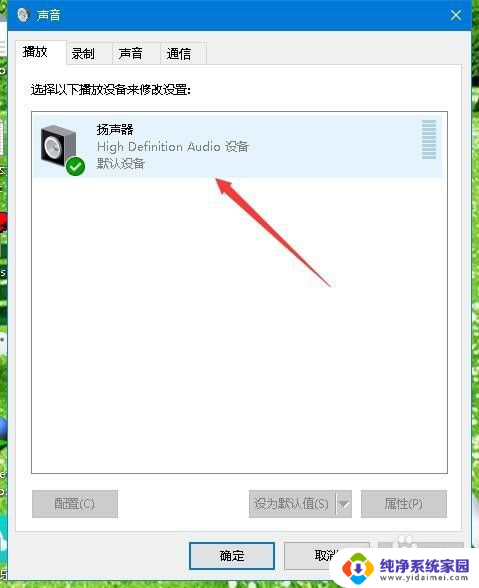
3.右键点击当前默认的播放设备,在弹出菜单中选择“属性”菜单项。
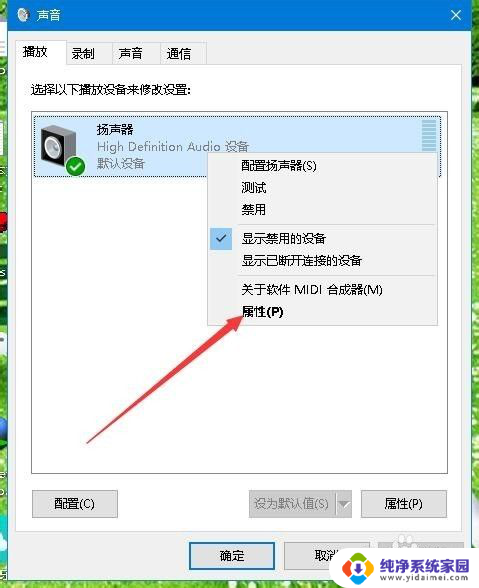
4.这时就会打开播放器属性窗口,在窗口中点击“级别”选项卡。
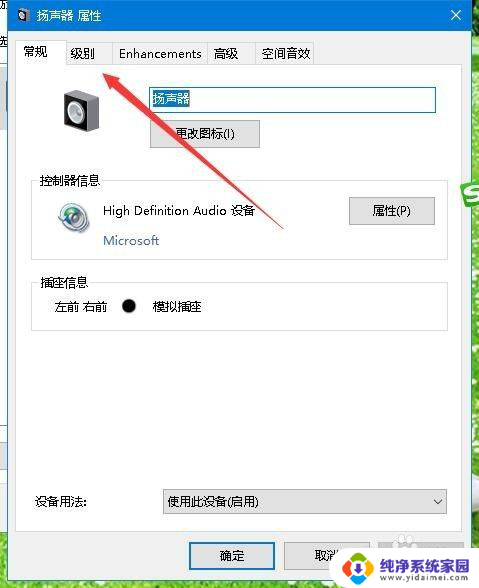
5.在打开的声音级别设置窗口中,点击“平衡”按钮。
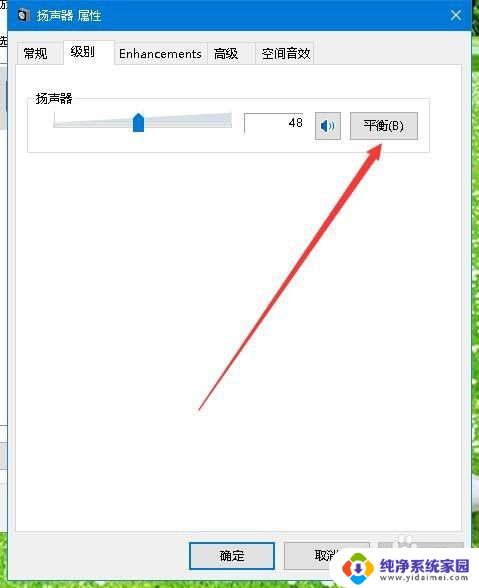
6.这时就会弹出左右声道的设置窗口中了,可以通过拖动滑块,来调整左右声道的音量大小。
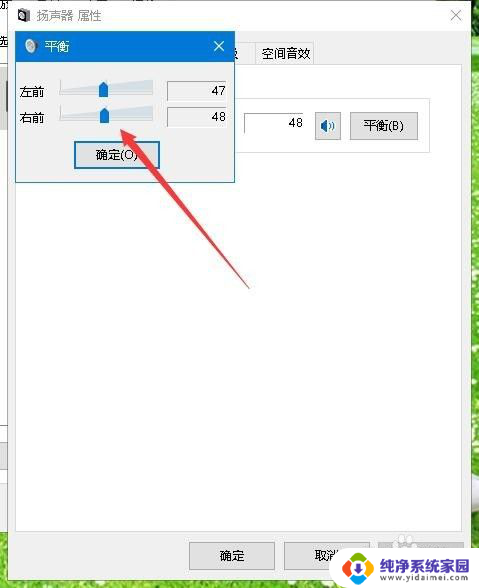
以上就是调整左右声道平衡的全部方法,希望对遇到相同情况的朋友们有所帮助,请参考小编的方法来处理。